根据要创建的图像和建模的难度,我会选择是直接从 ZBrush 建模还是在 Maya 中建模。 通常,我在 Maya 中为非生命物体建模,在 ZBrush 中为生物建模。 对于这个项目,我在 ZBrush 中为狐狸和他的鞋子建模; Maya 中的钓鱼竿、鱼钩、绳索和电缆。
我使用球体和圆锥体等基本形状来勾勒物体轮廓。 这个时候就需要时不时的参考一下搜索到的参考图片。 我从不同的角度调整形状,直到我满意为止。 在使用“Dynamesh(动态网格)”将所有形状合并为一个连续网格时,使用“Merge Up”(如果您的形状作为单独的子工具插入以便它们可以合并到一个子工具中则需要)。

造型
为校服建模基础网格
我为基础衣服建模的方法是从基础网格中提取网格。 这是通过使用笔划在基础网格上完成衣服形状并将其提取来完成的。
确保长度为 0,然后单击“接受”。 这个网格将成为一个新的子工具。
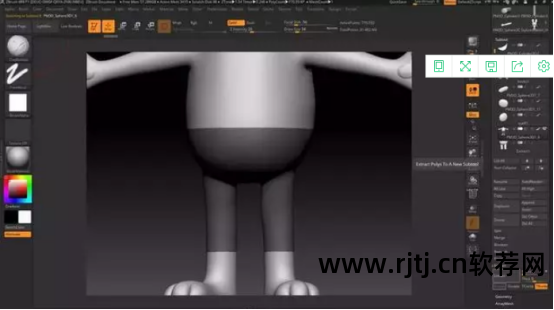
造型
使用 ZModeler
接下来,在模型上使用 ZRemesh,同时应用“half”选项,以提供更干净的网格,现在有必要给出衣服的长度。 因此,我使用了 ZModeler 工具。 您可以使用多边形组(五边形组)来控制要拉伸的区域。
1. 首先,按Ctrl+W确保提取的网格都是一个多边形组。
2. 将键盘悬停在要拉伸的多边形组表面,按空格键,会出现一个窗口。
3. 按住空格键,我选择了右侧图像中以蓝色突出显示的选项。
4. 单击并拖动以拉伸网格。
5.使用这些技巧,你可以拉伸一个多边形的特定区域,并且只拉伸那个多边形。

造型
ZModeler 中的窗口选项
在 ZBrush 中雕刻
下一步是创建模型的细节。 我通常使用标准笔触或硬刷来精细雕刻纤维。 由于这个角色的风格,必须保证每一个刻在衬衫上的笔画都不能随意设置。 对于这个项目,我还对次要细节进行了精细雕刻,并保留了 5 级细节的纹理。

造型
低比特率
在以高帧率雕刻和完成之后,我开始在 ZBrush 中减少表面。 导入缩小表面的高帧率模型并将其导出到 Maya。 现在你需要重新拓扑(re-topology)。 您可以使用“建模工具包”下的“QuadDraw”来执行此操作。 首先选择要重新拓扑的网格并使其处于“活动状态”(顶部图标上的磁铁图标),然后选择“Quaddraw”并在网格上绘制四个点。 按住 Shift 键并将键盘悬停在四个点上。 你会看到一张红色的脸,左键点击它来创建一张脸。 重新拓扑完成后,就可以布置 UV 了。 一旦每个 UV 被展平,确保像素密度是正确的。

造型
实现了高帧率和低码率后,就可以开始烘焙了。 网格需要尽可能地解决。 同时,您需要分层组织网格。 一种用于低比特率,一种用于高帧率,一种用于您的笼子。 要制作笼子,您需要选择代理部件并复制它们并将它们放入视口中并将其命名为笼子。
选择联通工具,打开工具设置。 假设您想更改“移动设置”。 将“轴方向”更改为正常。 现在选择笼子层中的所有网格,然后右键单击 > 顶点。 选择网格中的所有顶点,使用移动工具,单击并拖动 N。假设您希望笼子覆盖帧率高的地方。 您可能需要连接各个顶点,因为您不能让笼状网格顶点彼此相交。

造型
将高帧率烘焙为低比特率
1.导入高帧率为OBJ。 同时,对低码率和笼式网格一视同仁。 所以总共有三个用于烘焙的文件。
2. 我打开 SubstancePainter 并导出我的低比特率。 要在 SubstancePainter 中烘焙,请转到“TextureSetSettings”并单击“烘焙纹理”。
3. 选择您的输出规格。 通过单击两侧的纸质文件图标导出高帧率网格。 勾选“Use cage”,将cage文件导出到两边的纸质图标中。
4. 选择在上面烘焙。 您可能需要根据烘烤方法调整最大前缘距离和最大后缘距离。

造型
质地
对于纹理,我主要使用智能材料和 SubstancePainter 中可用的材料。 我使用智能材料和材料作为基础。 我使用 Smart Strokes 使用相对较暗的颜色创建有质感的外观。 我在应用的智能蒙版底部添加了一个书法层,边缘自动勾勒出轮廓。 这创造了一个更自然的外观。
我在纹理阶段添加了更多细节,比如袜子和臂章上的线,使用高度贴图使它们低于视口的其余部分。

您的模型和纹理文件以及 MarmosetToolbag
我将代理模型加载到MarmosetToolbag中,但将其插入到地图中的相应位置。 我为 SSS 和 Fuzz 制作了更多纹理。 同时,Fuzz 贴图用于制作类似织物的纹理。
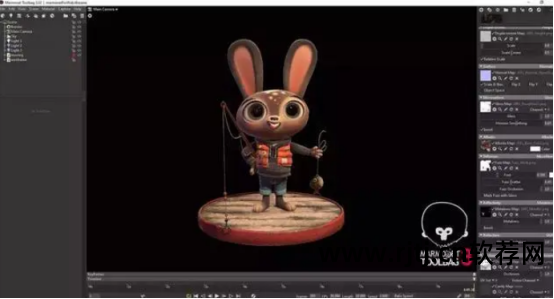
造型
MarmosetToolbag 中的照明和演示
我使用了 Toolbag 中提供的 HDRI 并将 HDRI 的色温调暗,使其充当辅助光并在耳朵中产生反射。 重要的部分是使鼻子反光并使角色栩栩如生。 我使用了三点照明设置。 有一个黑色/白色主灯,一个与低色调灯形成对比的白色边缘灯,以及另一个黄色补光灯。
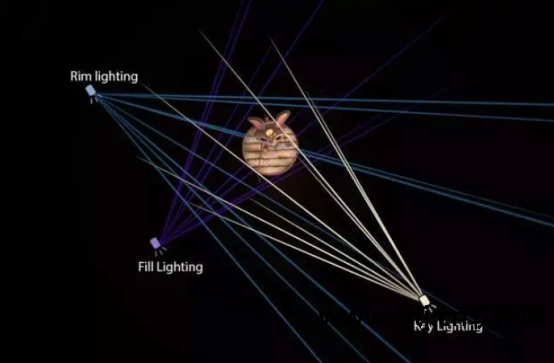
造型

造型
这样一只活泼可爱的小猫就诞生了。 相信看完里面的3D建模教程3d人偶模型软件教程,你可以做出不同风格的作品。
明天的分享就这些啦3d人偶模型软件教程,别忘了关注江江
私信《游戏建模》免费领取次世代学习大礼包

专注于

